在日常使用电脑的过程中,偶尔会遇到一些令人头疼的技术问题,其中最常见的莫过于笔记本电脑突然黑屏。对于依赖电脑进行工作、学习或娱乐的现代人来说,这样的状况无疑是非常困扰的。当您的联想笔记本遭遇黑屏时,不必过分担忧,因为有许多有效的解决办法可以帮助您恢复正常操作。本文将详细介绍如何诊断和解决联想笔记本黑屏的问题,旨在为您提供实用的指导和支持。

一、检查电源与连接
首先,确保笔记本电脑的电源适配器已正确连接,并检查电池是否需要更换或充电。如果使用的是外接显示器,请确保所有连接线(如HDMI、VGA等)都已牢固插入,并且显示器本身也处于工作状态。

二、强制重启
如果上述步骤未能解决问题,可以尝试强制重启电脑。长按电源键几秒钟直到电脑关闭,然后再次按下电源键以重新启动。这通常可以解决由于软件冲突或临时性系统错误导致的黑屏问题。
三、检查BIOS设置
有时候,错误的BIOS设置也可能导致黑屏现象。重启电脑并进入BIOS设置界面(通常是开机时按F2或Del键),然后将所有设置恢复到默认值,尤其是那些与显示相关的设置。
四、更新驱动程序
过时或损坏的驱动程序是造成黑屏的常见原因之一。尝试更新显卡驱动程序和其他硬件驱动程序。为了避免出现兼容性的问题,建议您从驱动人生下载最新版本的驱动程序进行安装,以确保与操作系统完全兼容。以下是更新驱动程序的步骤:

1、启动驱动人生后,点击“驱动管理”功能,点击“立即扫描”,等待驱动扫描完成;
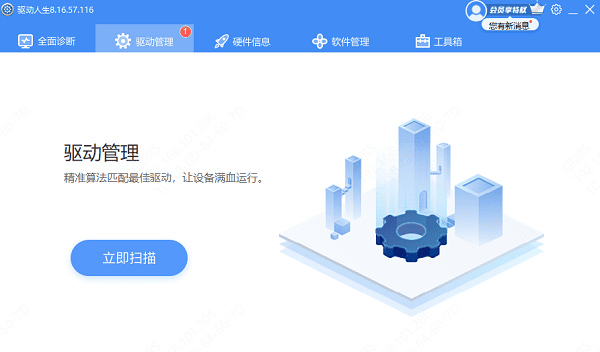
2、扫描结束后就会检测出你的电脑需要升级的驱动,点击“升级驱动”,等待驱动下载更新完成即可。
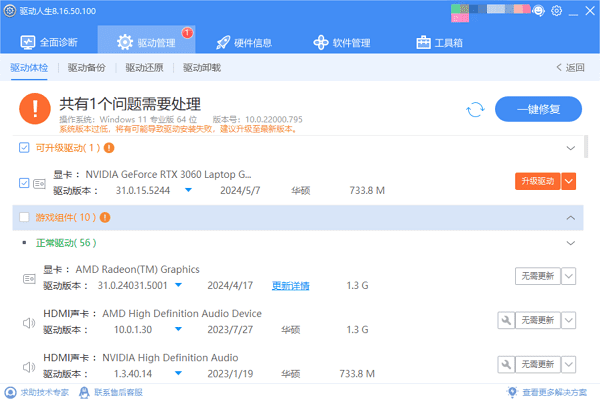
如果没有办法上网,也可以通过安全模式进入系统更新驱动程序。
五、安全模式启动
如果正常模式下无法启动,可以尝试通过安全模式启动电脑。在开机时反复按F8键(或根据提示选择相应的按键),选择“安全模式”启动。安全模式只加载最基本的驱动和服务,有助于识别和解决问题。
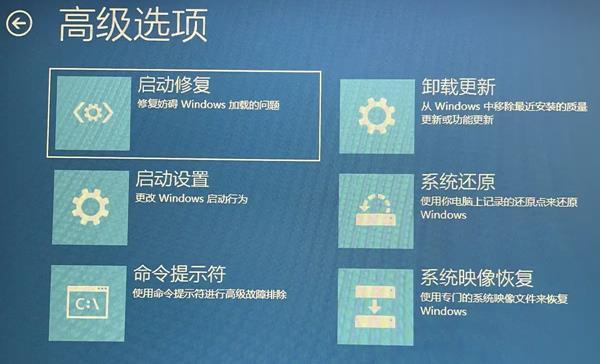
六、系统还原或重装
如果上述方法都无法解决问题,可以考虑使用系统还原功能恢复到一个较早的时间点,前提是之前已经创建了系统还原点。如果系统还原无效或者没有创建过还原点,那么可能需要考虑重新安装操作系统了。
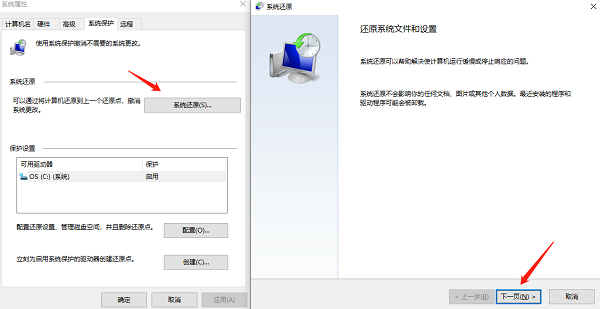
以上就是联想笔记本黑屏了怎么办,联想笔记本黑屏恢复方法,希望对你有帮助。如果遇到网卡、显卡、蓝牙、声卡等驱动的相关问题都可以下载“驱动人生”进行检测修复,同时它还支持驱动下载、驱动安装、驱动备份等等,可以灵活的安装驱动。



